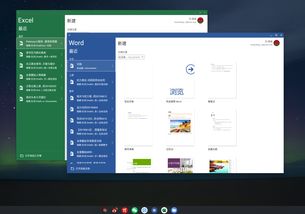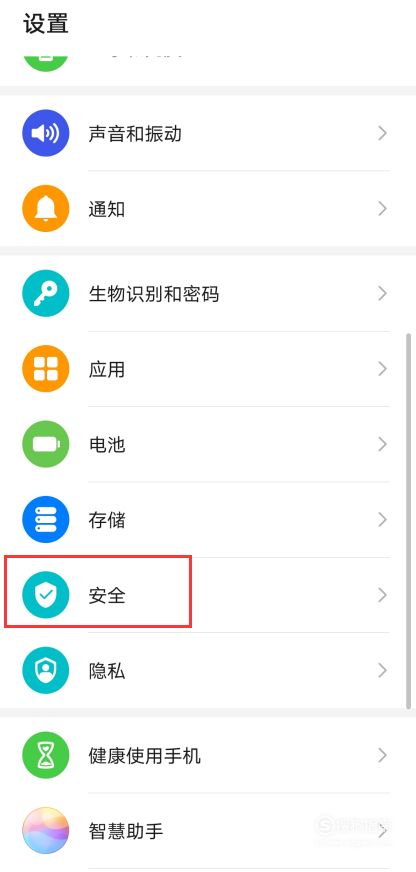修改安卓系统时间程序,权限获取与代码实现详解
时间:2025-01-11 来源:网络 人气:
手机里的时间突然不对劲了?是不是觉得时间都跑得飞快,连你的日常节奏都被打乱了?别急,今天就来教你一招,轻松修改安卓系统时间,让你的手机时间重新回到正轨!
手机时间乱跑?我来帮你整整齐齐!
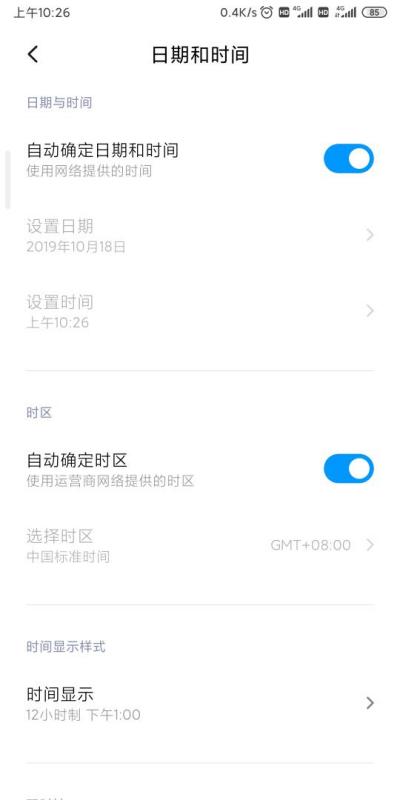
你知道吗,有时候手机里的时间不准确,可能是由于系统设置出了问题,或者是你所在地区的时区没有调整好。别担心,接下来我会一步步教你如何修改安卓系统时间,让你的手机时间重新焕发生机!
第一步:打开设置,找到时间与日期

首先,拿起你的安卓手机,找到那个小小的设置图标,点开它。在设置菜单里,找到“更多设置”或者“系统”这样的选项,点击进入。
第二步:调整日期和时间
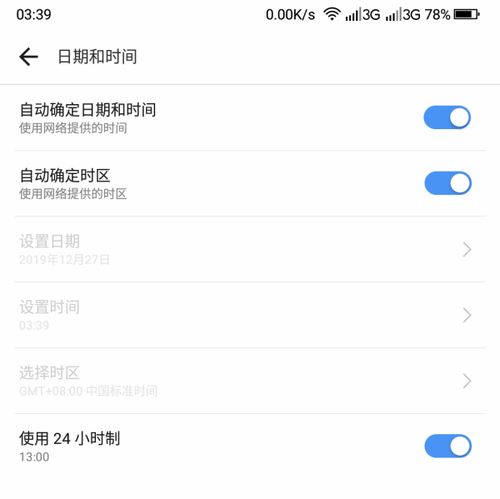
在更多设置或者系统菜单里,你会看到一个“日期和时间”的选项,点进去。这里就是调整时间的重头戏了!
第三步:关闭自动设置时间
在日期和时间设置里,你会看到一个“自动确定日期和时间”的选项,记得把它关闭哦。这样,你就可以手动设置时间了。
第四步:设置正确的时间
关闭自动设置时间后,就可以看到“设置时间”和“设置日期”的选项了。这时候,你就可以根据自己的需求,手动调整时间了。记得设置完时间后,点击“保存”按钮,让设置生效哦!
第五步:切换时间格式
如果你喜欢24小时制的时间显示,可以在日期和时间设置中找到“使用24小时格式”的选项,开启它。这样,你的手机时间就会以24小时制显示,看起来更清晰哦!
特殊情况:应用需要修改系统时间
有时候,你可能需要在自己的应用中修改系统时间,比如在局域网环境中,你需要同步服务器的时间。这时候,就需要一些特别的操作了。
第一步:获取系统签名
首先,你需要给你的应用加上系统签名。这需要你联系安卓设备供应商,让他们帮你完成这一步。
第二步:添加权限
在Manifest文件中,添加如下两个权限:
```xml
第三步:获取服务器时间戳
在你的应用中,通过接口获取服务器的时间戳。
第四步:修改系统时间
根据服务器的时间戳,使用以下代码修改安卓设备的时间:
```java
SystemClock.setCurrentTimeMillis(millTime);
注意事项:
1. 修改系统时间需要一定的技术知识,如果你不确定自己能否操作,建议寻求专业人士的帮助。
2. 修改系统时间可能会对手机系统造成一定的影响,请谨慎操作。
3. 在修改系统时间之前,请确保你已经备份了手机中的重要数据。
:
通过以上步骤,你就可以轻松修改安卓系统时间了。无论是为了调整时区,还是为了满足特定应用的需求,这些方法都能帮你解决问题。不过,记得在操作之前,一定要仔细阅读注意事项,确保安全哦!
相关推荐
教程资讯
教程资讯排行